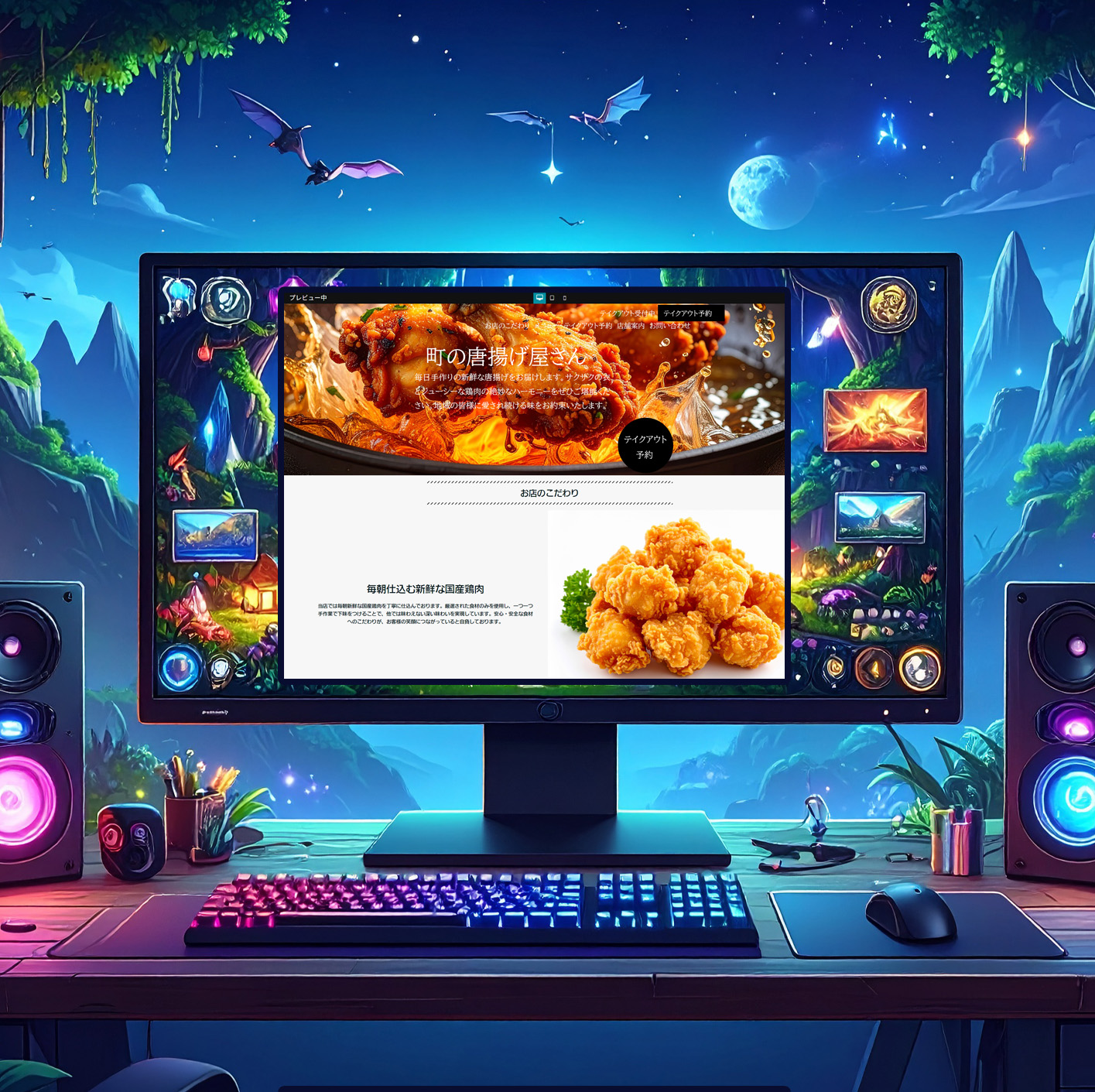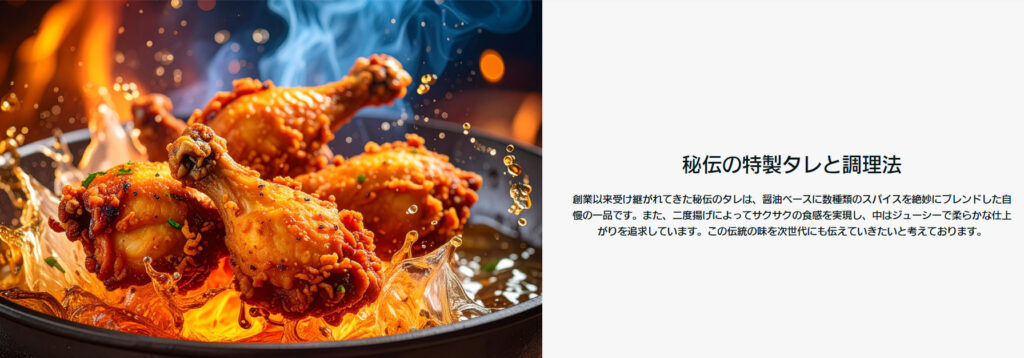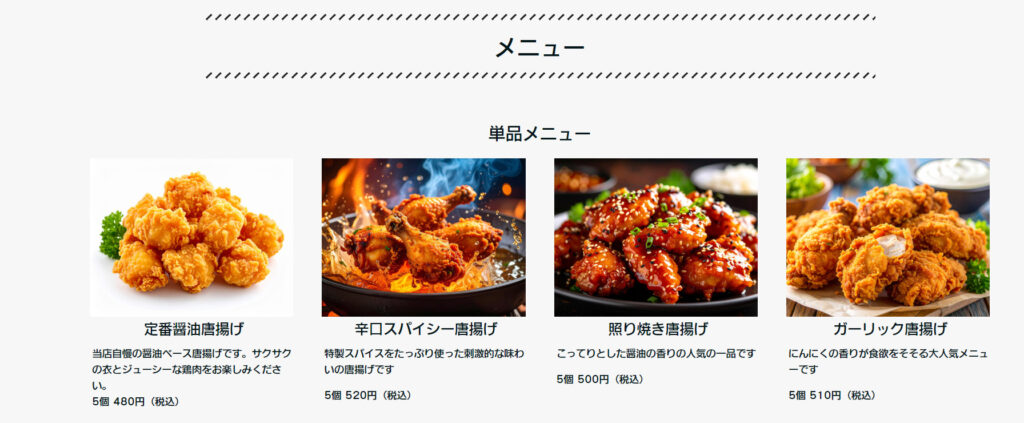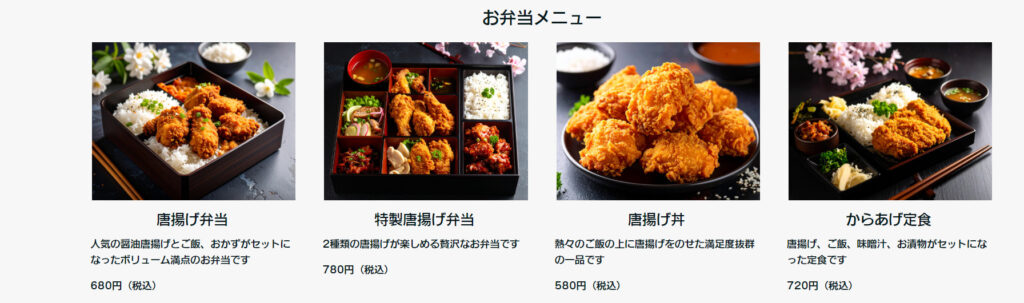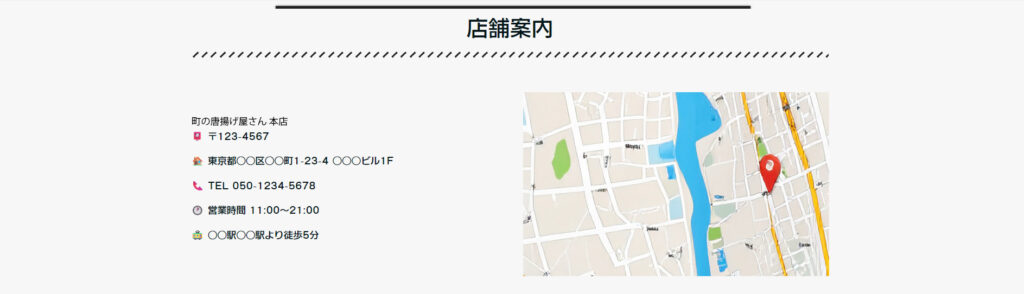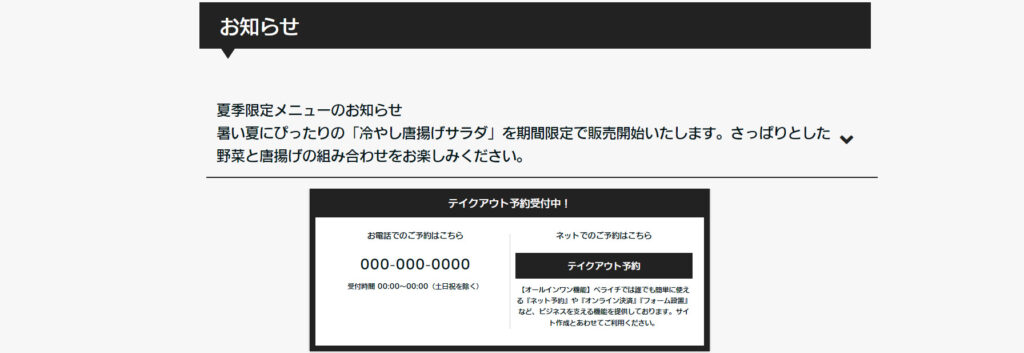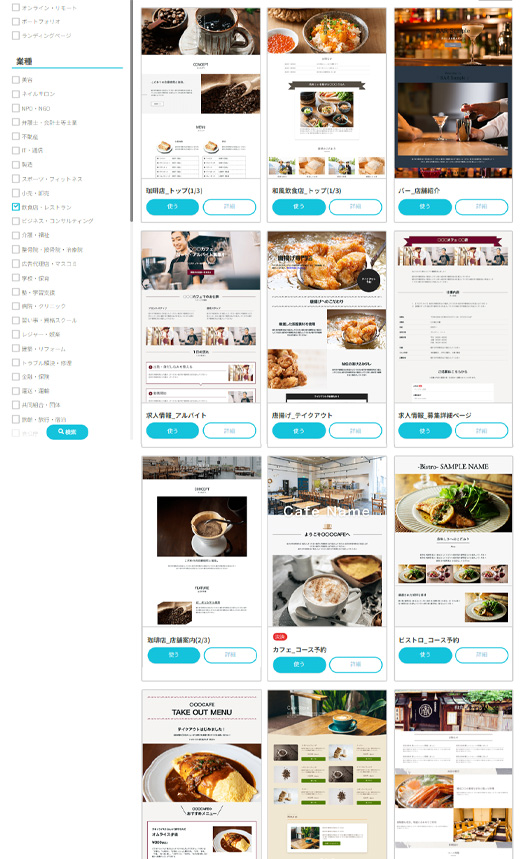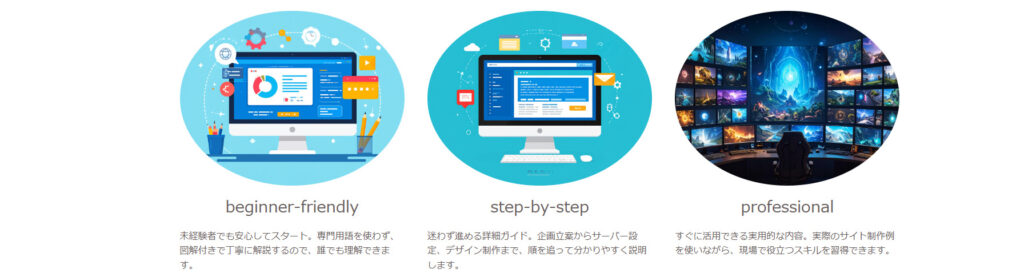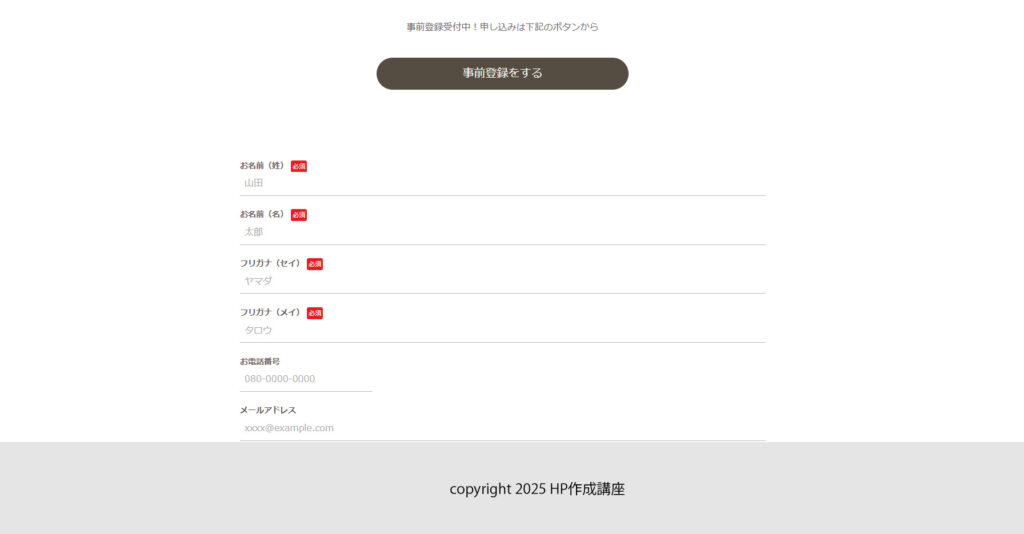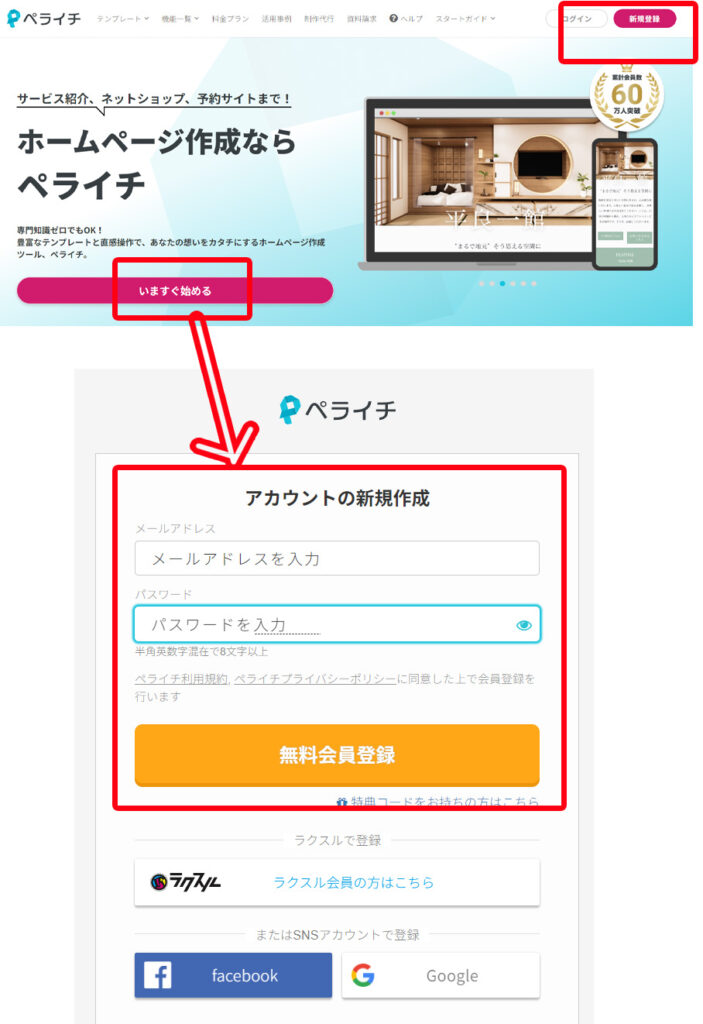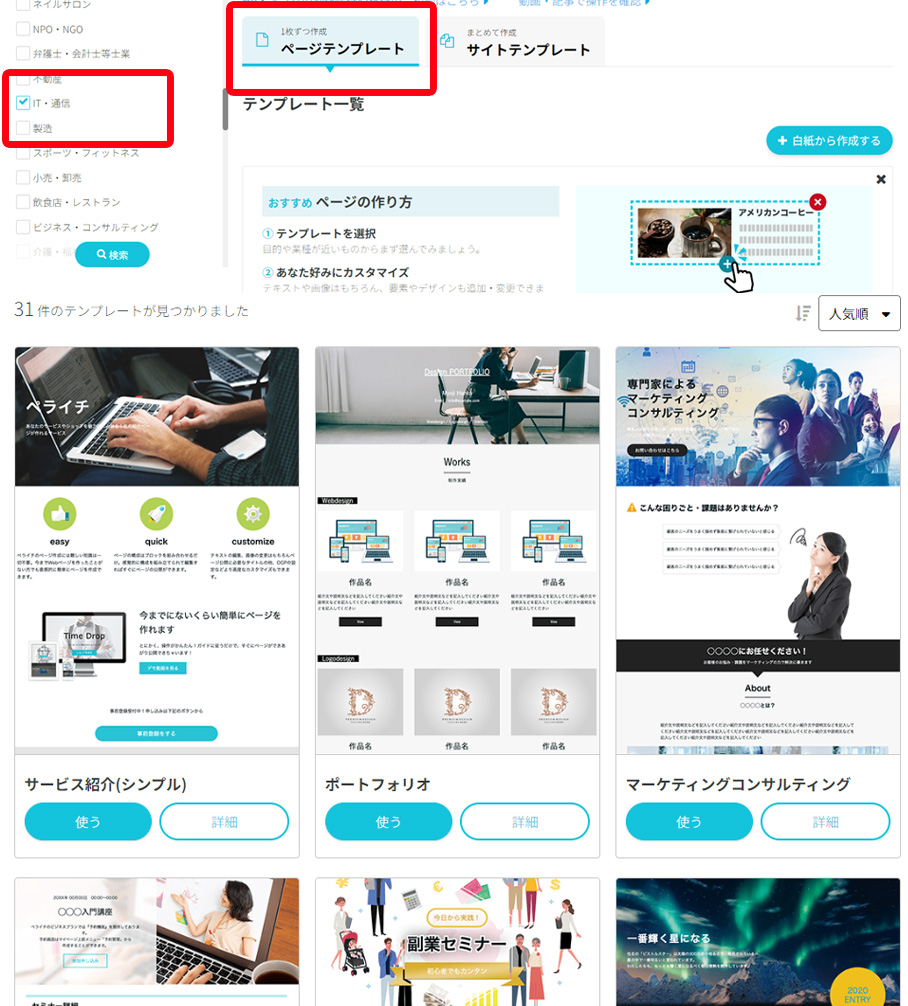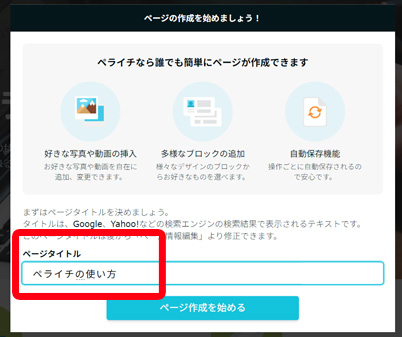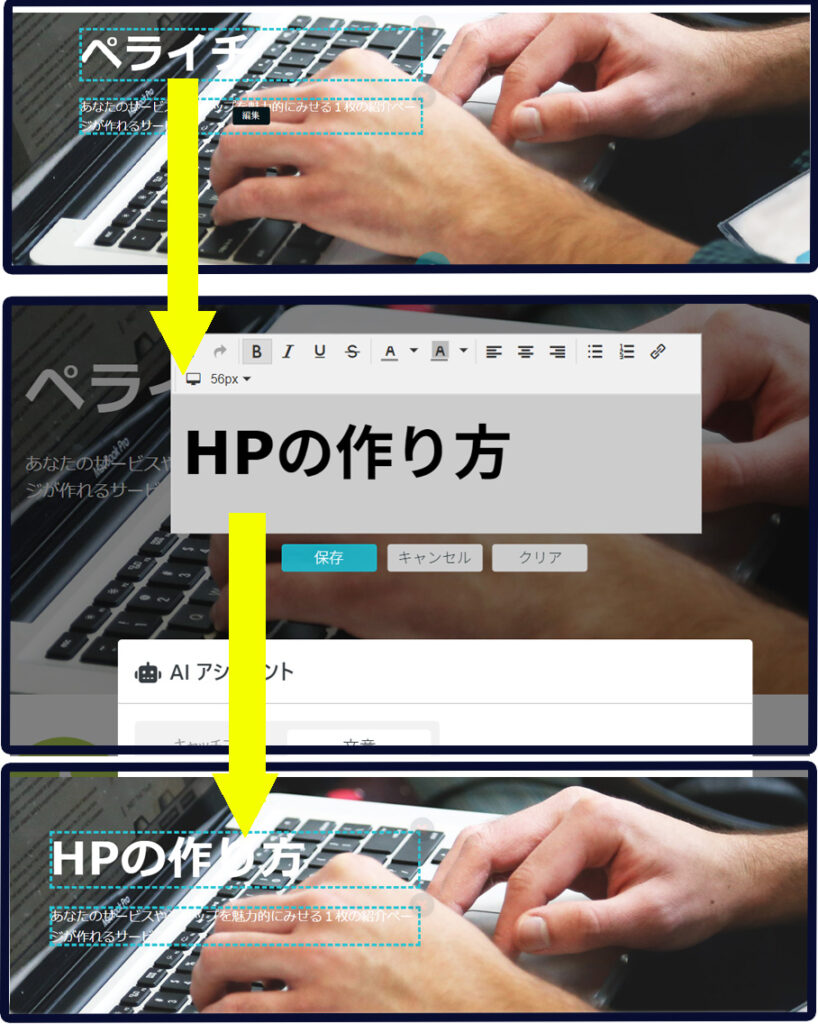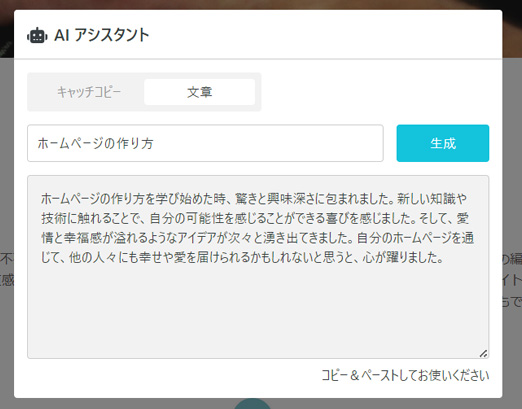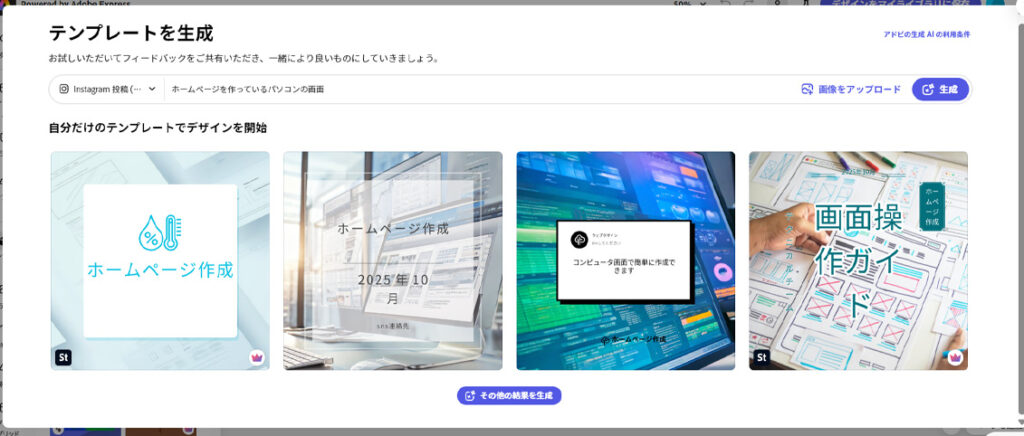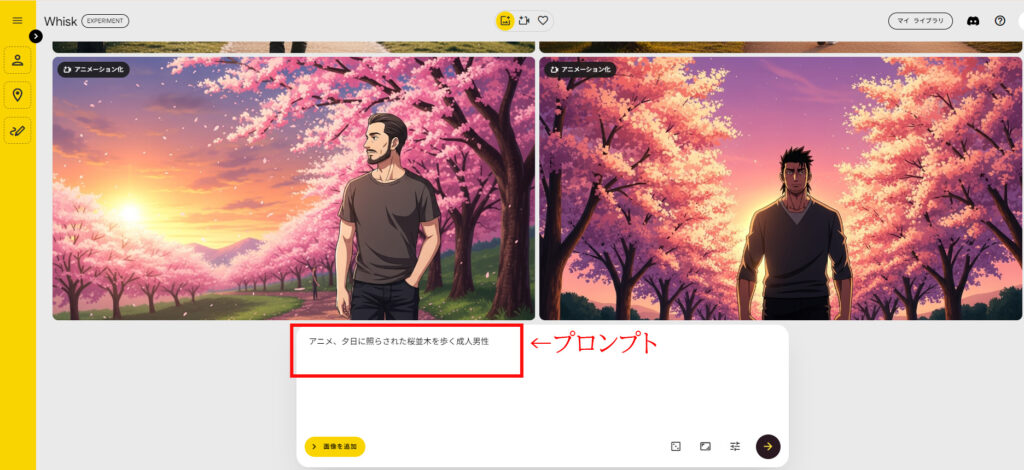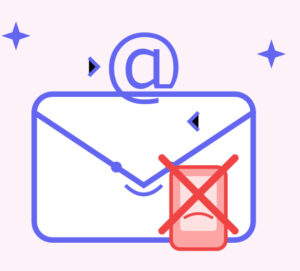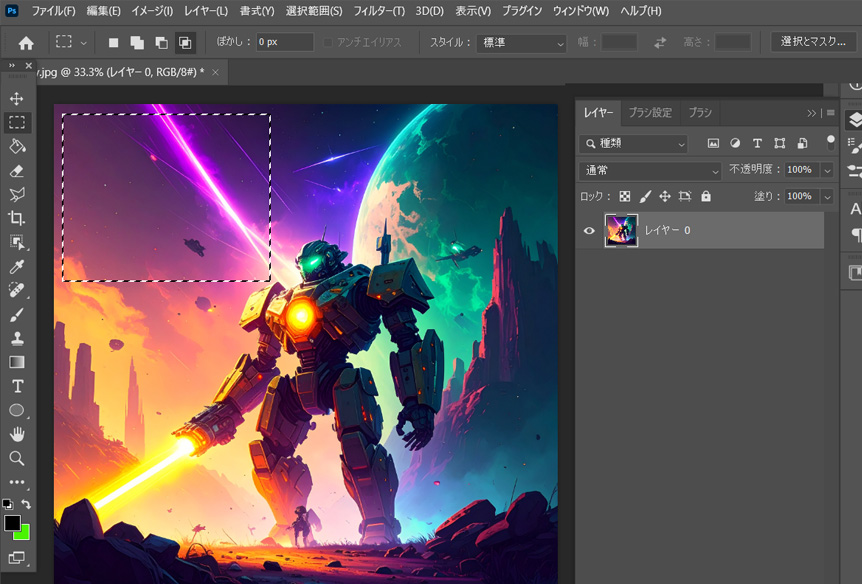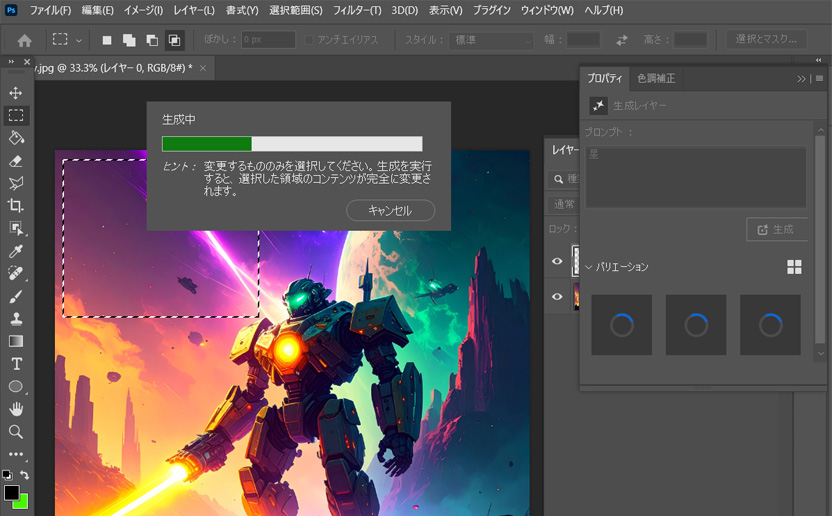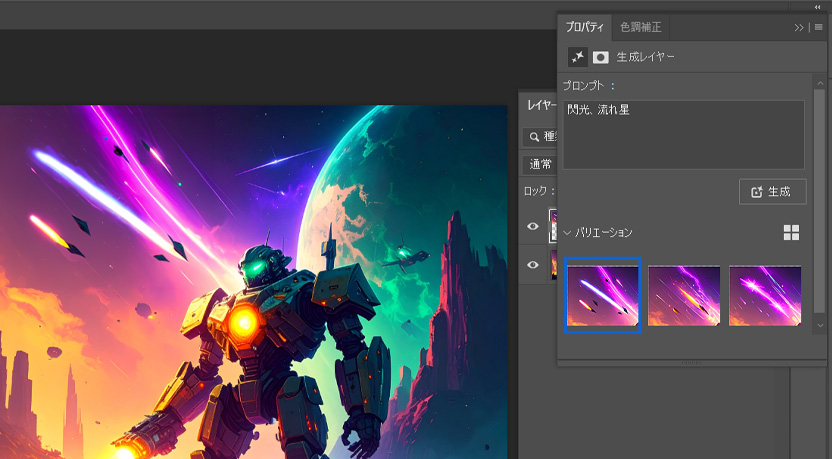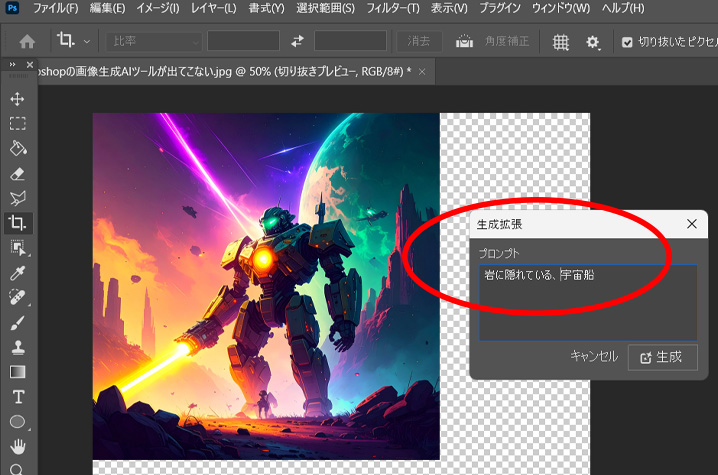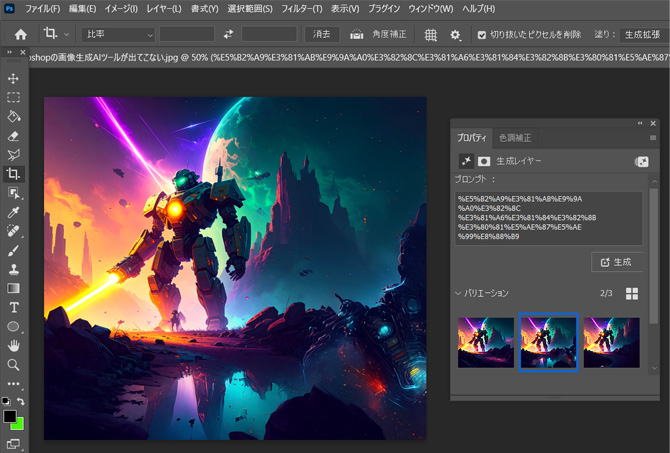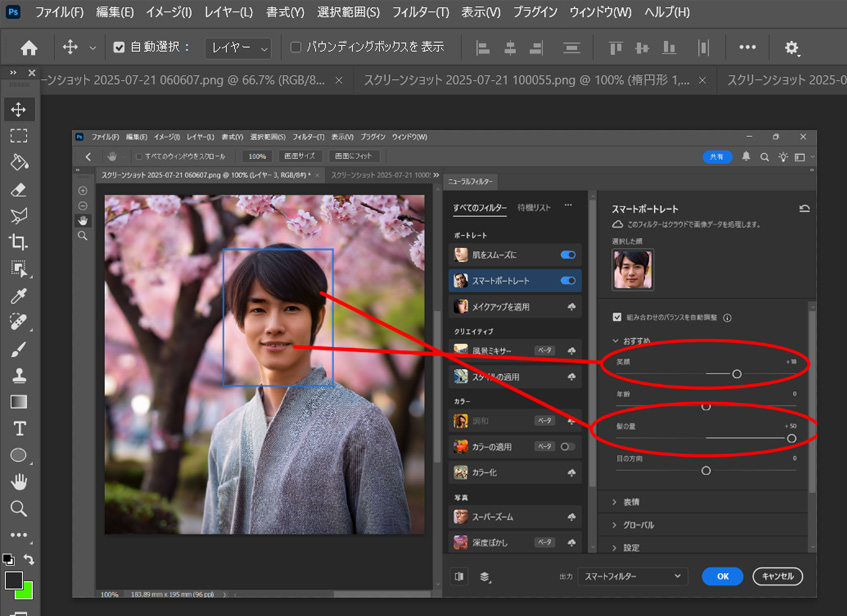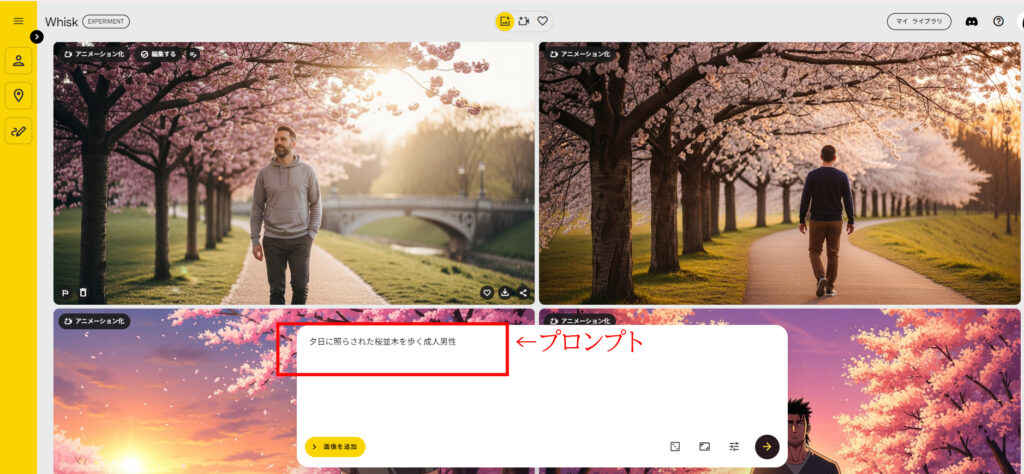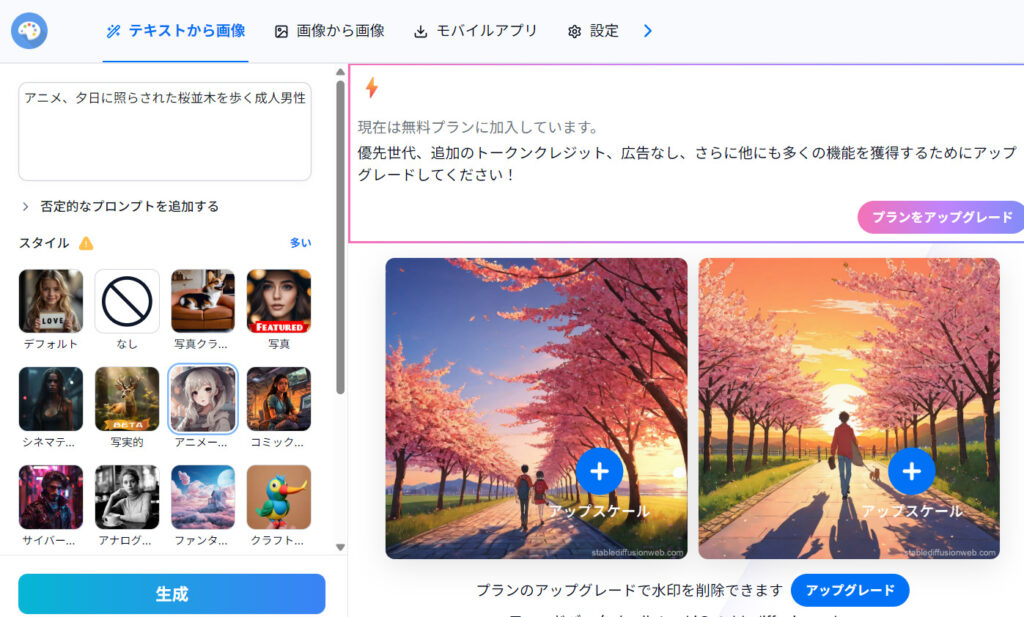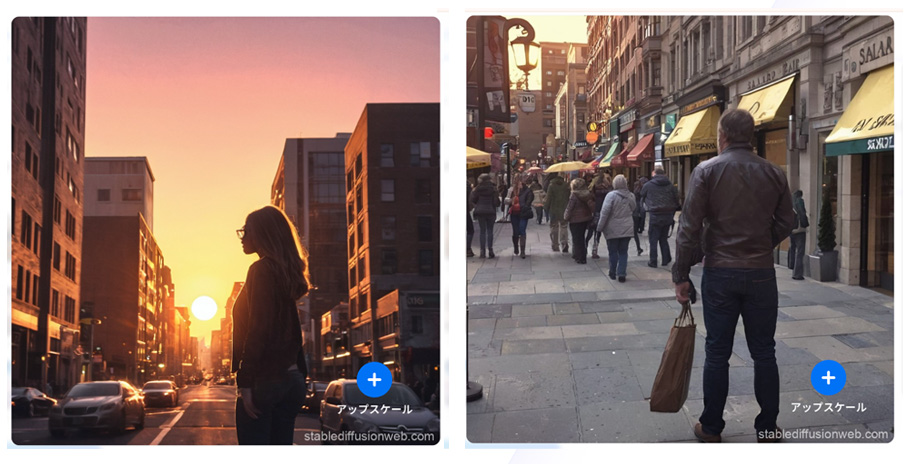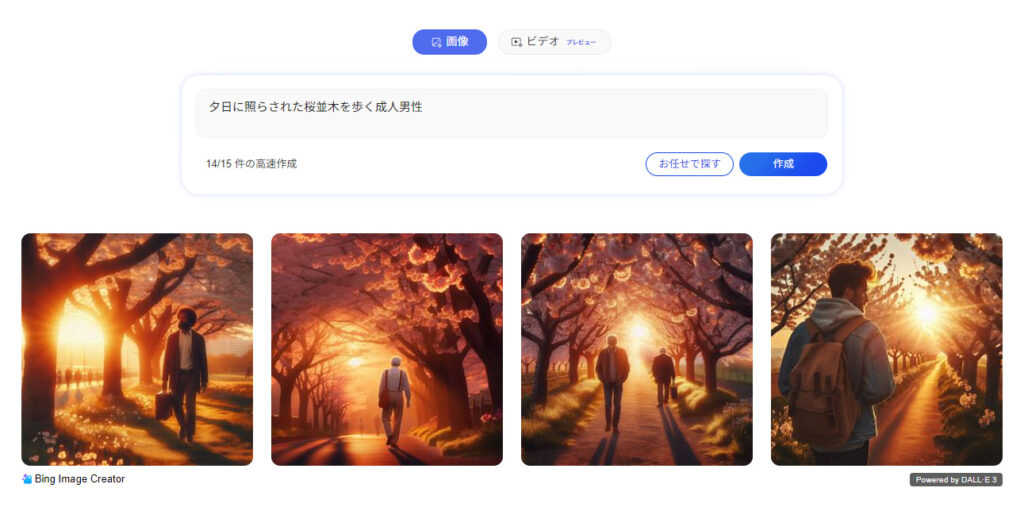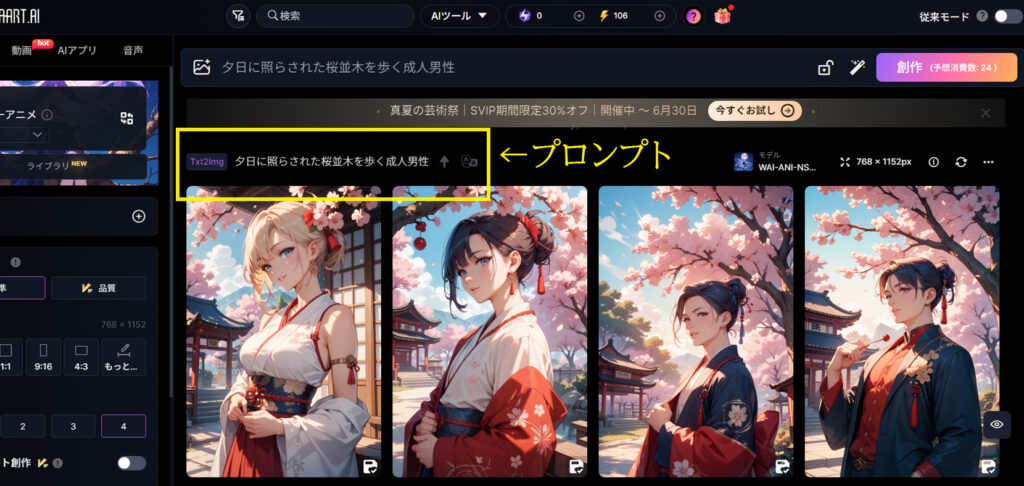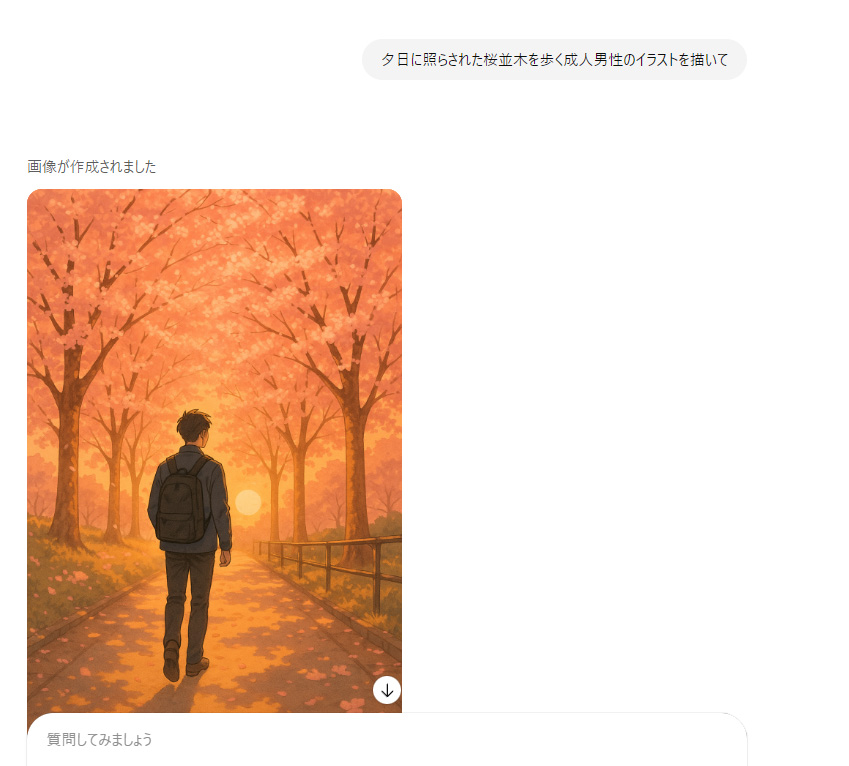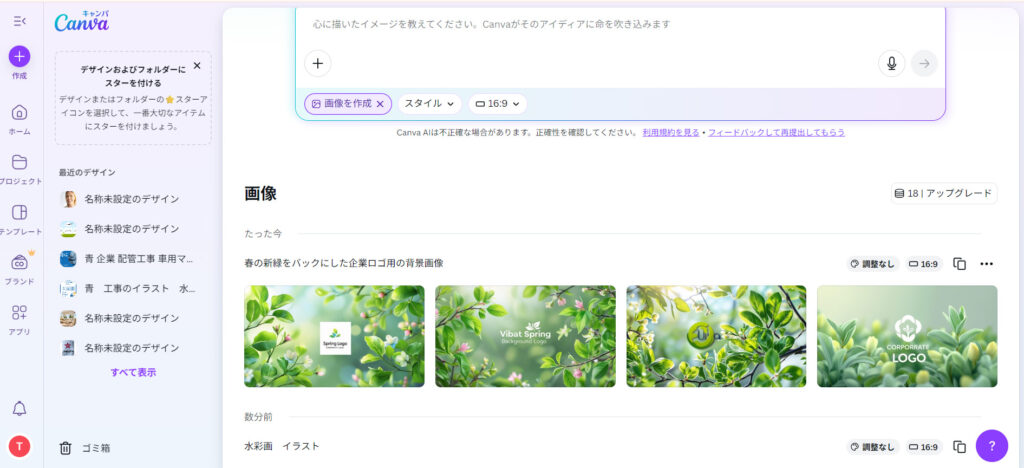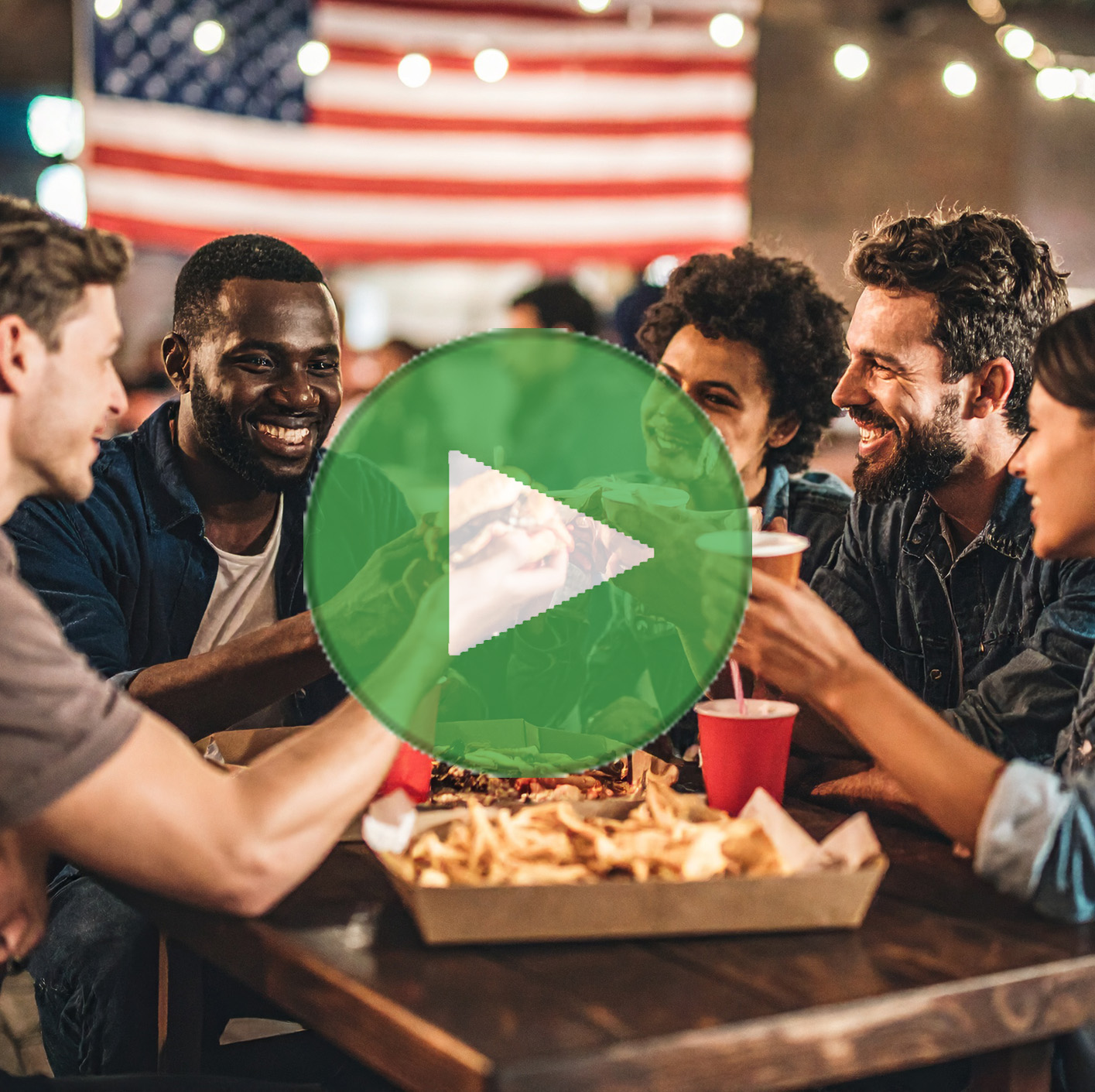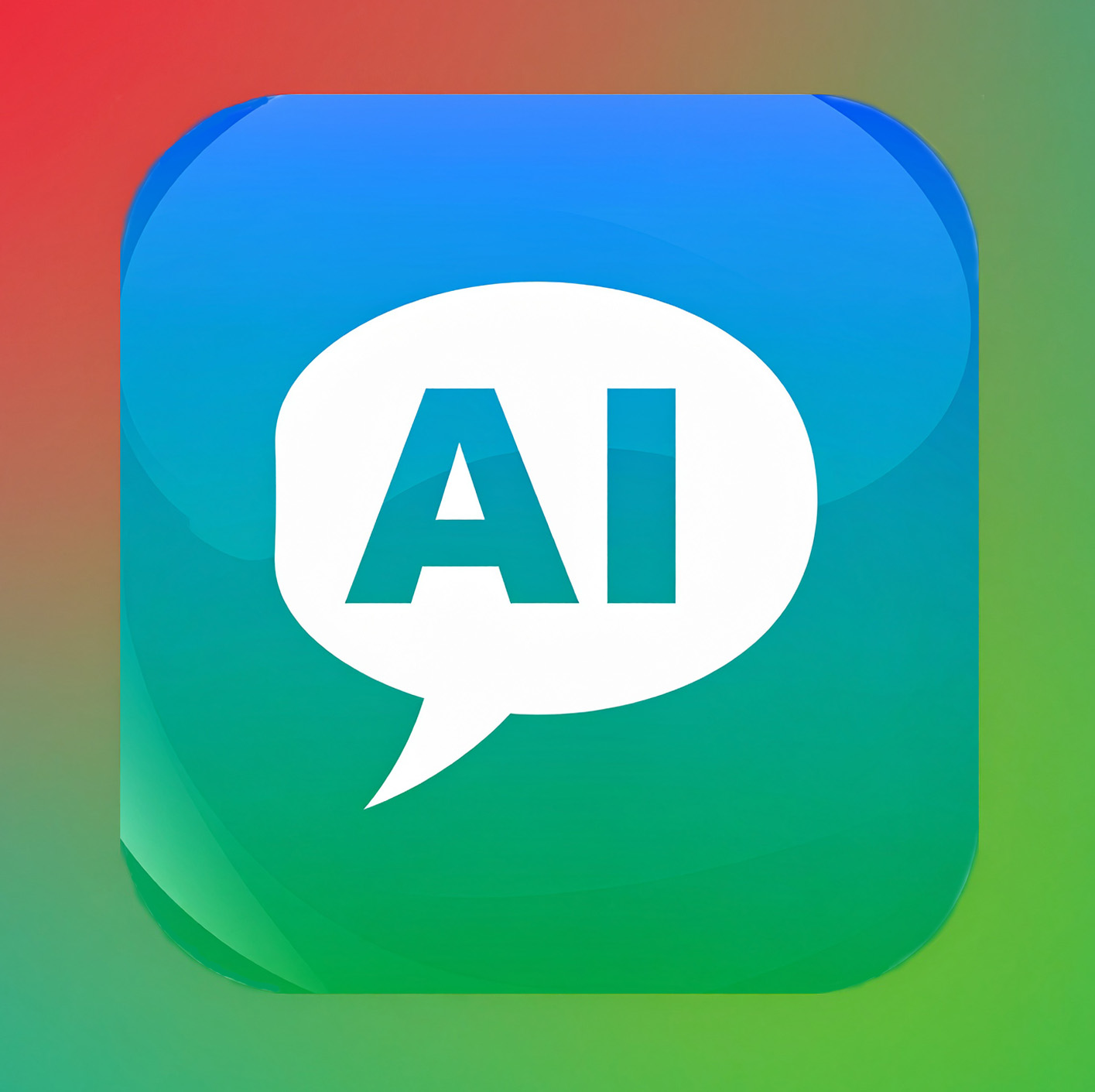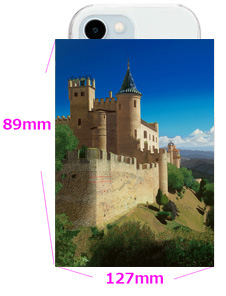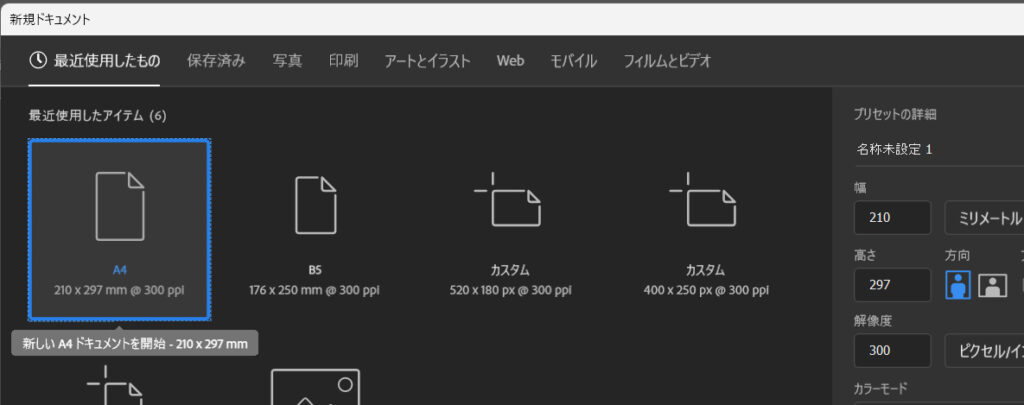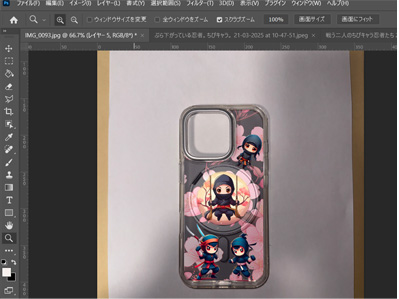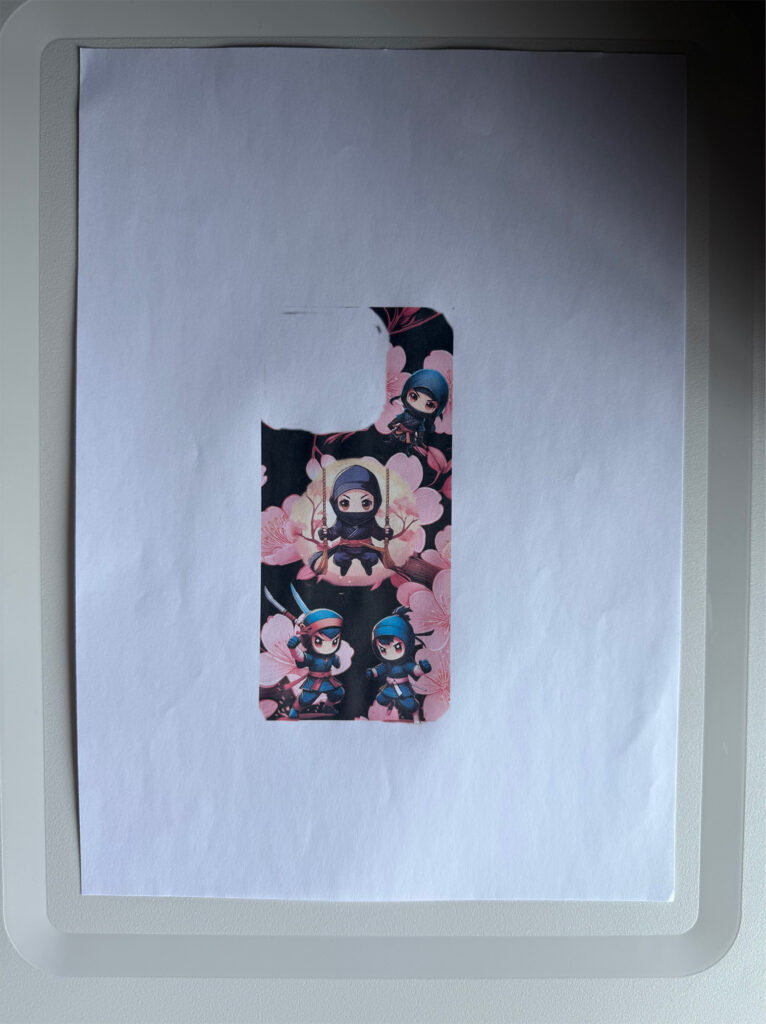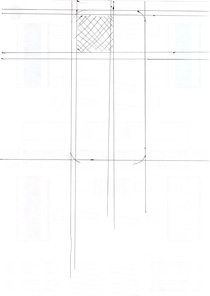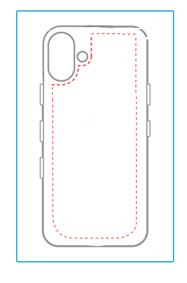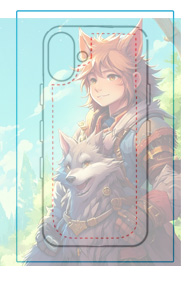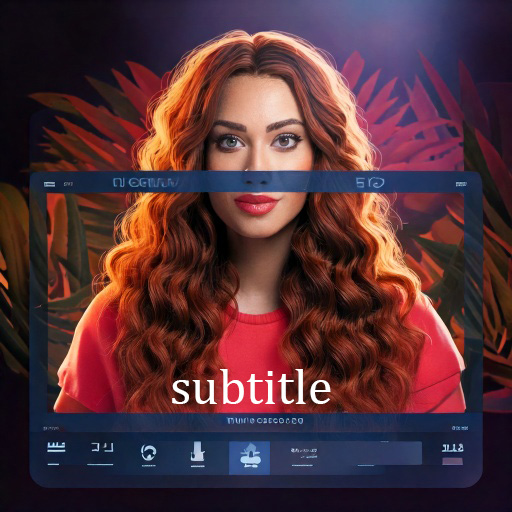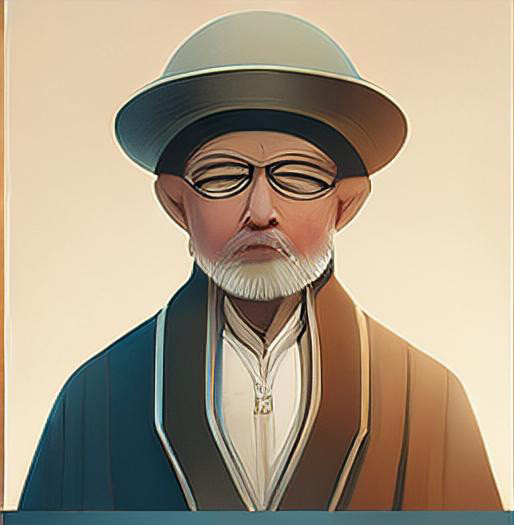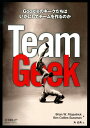最近、jimdoで作られたホームページを数多く見る機会が増えているので、今日は、実際に作りながら、jimdo(ジンドゥー)のホームページ事例と作り方をWEBデザイナー目線で詳しくお伝えしていきます。
そんな場合は、jimdoかwix、ペライチで作るのが良いかもしれません。
jimdoで作られたホームページは、10年以上のWEBデザインやエンジニア経験を持つ私から見ても、「これ、本当に専門知識なしで作ったの?」と思えるほど、クオリティの高いサイトがたくさんあります。
jimdoで作られたホームページと作り方
jimdoで作られた無料ホームページ
実際にjimdoで作られたホームページを見てみると、「これが無料で作れるの?」と驚くサイトがいくつもあります。
例えば、地域の美容院やカフェ、個人のポートフォリオサイトなど、プロが作ったような仕上がりのものも多数存在しています。
WEBエンジニアの私が見ても、「HTMLやCSSを一から書かかなくても確実に早くて綺麗に作れる」と感じました。
Jimdo(ジンドゥー)のログインなど使い方とホームページの作り方
実際に私もjimdoでホームページを作ってみました。 「こんなに簡単でいいの?」と拍子抜けするほどでした。
実際の作成手順 実演:5分でホームページ完成
私が実際に試したところ、基本的なページなら本当に5分で完成しました。
では、実際に作ってくいきましょう。
アカウント作成とログイン
公式サイト→Jimdoジンドゥー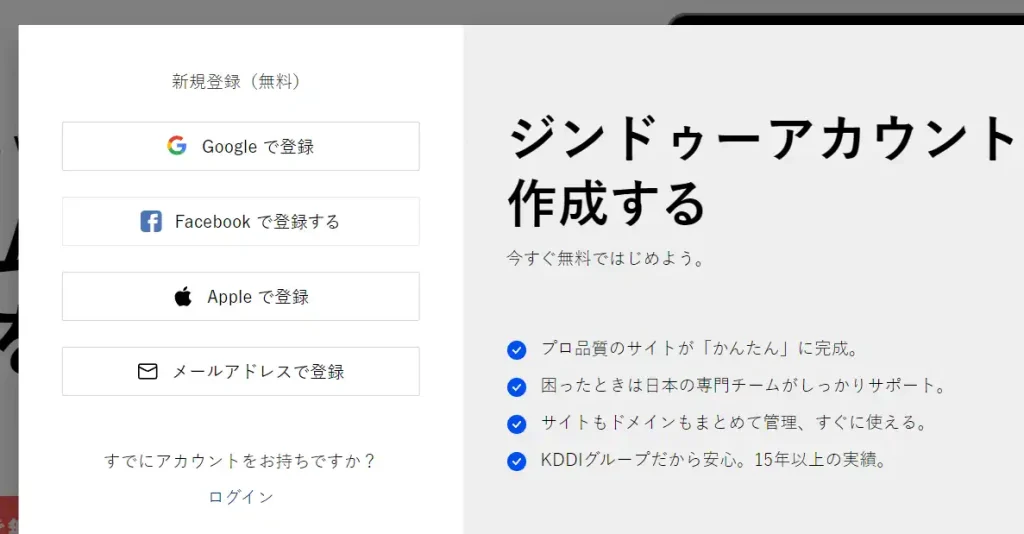
ログイン後、初めてjimdoジンドゥーでホームページを作る場合は、「+ウェブサイトを作成する」をクリックすると、作成するための流れに誘導されます。
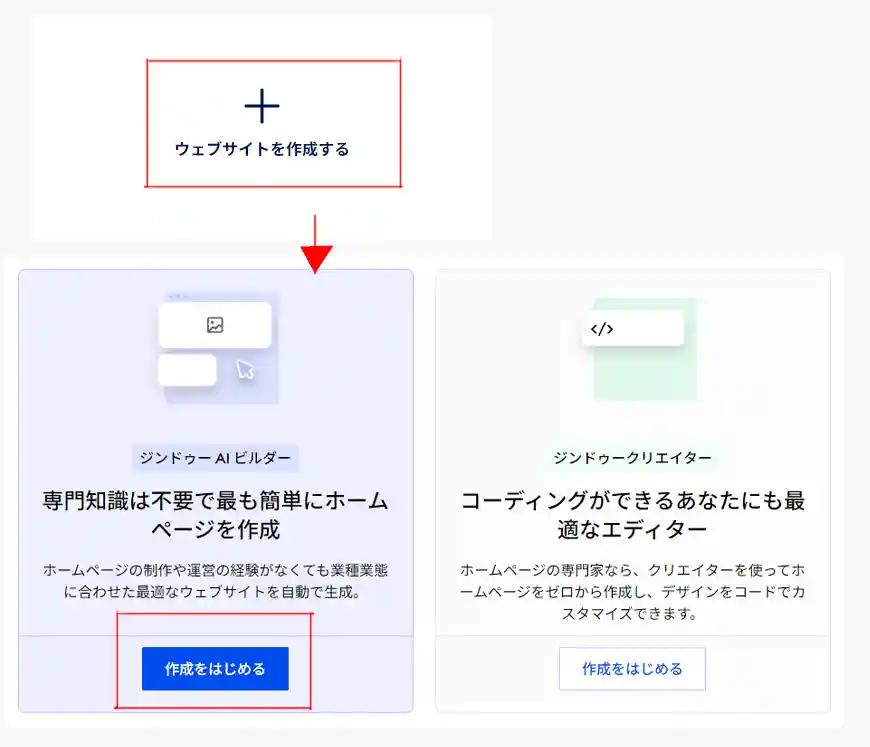
「ジンドゥーAIビルダー」または、「ジンドゥークリエイター」のどちらかを選択して作成します。今回は、「ジンドゥーAIビルダー」を使用します。
ネットショップ機能を使いたい、または、レイアウトを一からHTMLとCSSを使って自分で装飾したいといった場合は、「ジンドゥークリエイター」の方を選択する必要があります。
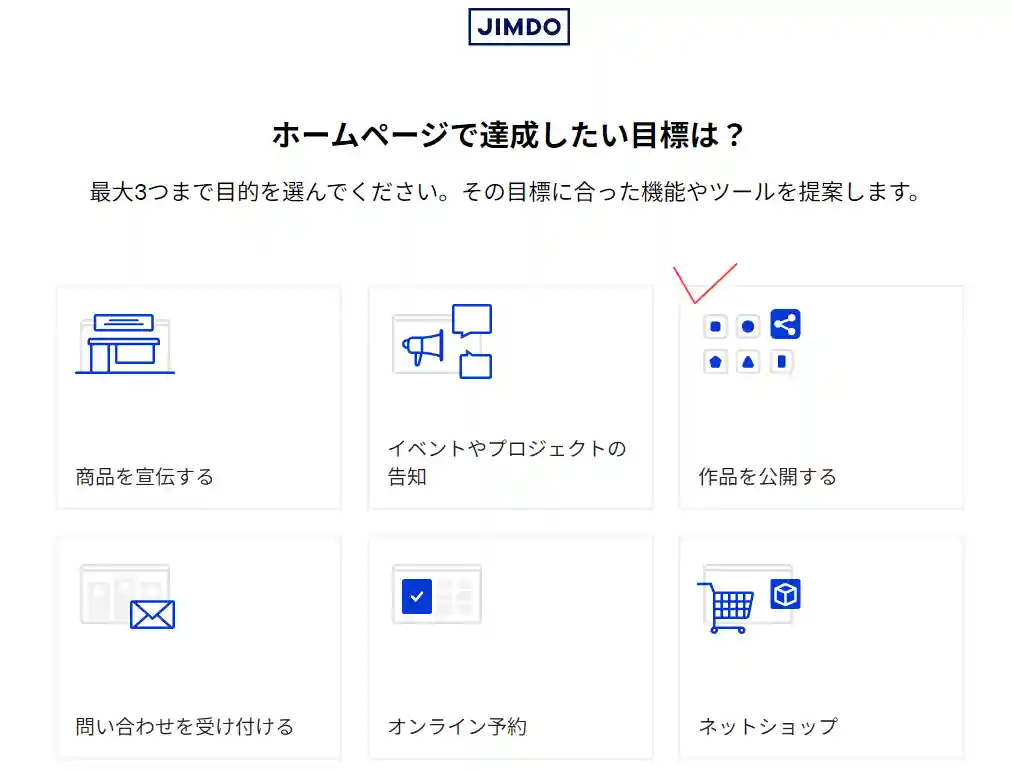
こんな感じで、作りたいホームページの目的について、質問が表示されるので、合っているものを選択していきます。該当するものが無い場合は、スキップして次に進むことができるので、この作業はそこまでストレスにはならないと思います。
テンプレート選択
どんなホームページにしたいのか質問に答えていくと、どんどん、自分に合ったものに絞られて、最終的にレイアウトの選択画面に行きつきます。
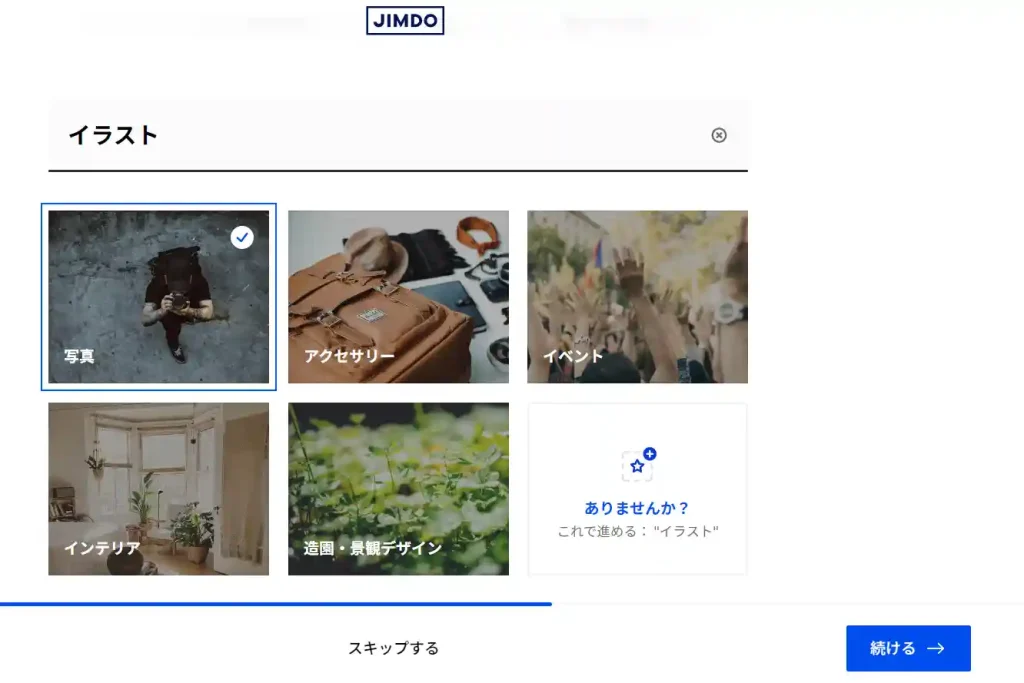

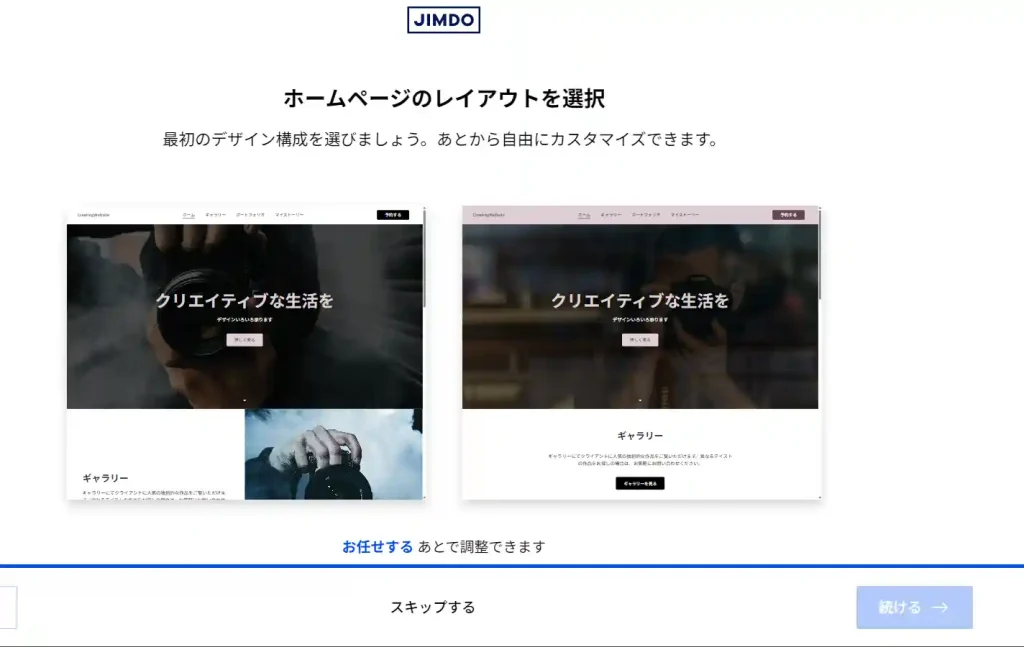
コンテンツ編集
レイアウトを選択すると、編集画面になります。ここからの編集もとても簡単に行えます。
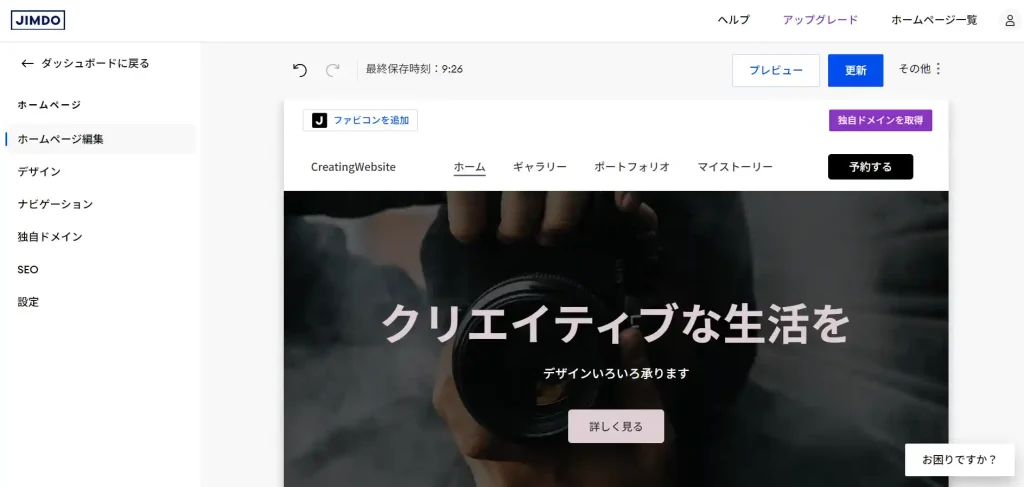
このテンプレートを使って、自分用に編集してみました。
「アート作品を紹介する」風のホームページにしてみました。
編集①まずは、テキスト(タイトル文)を編集します。
テキスト部分をクリックして、タイトル文を変更します。
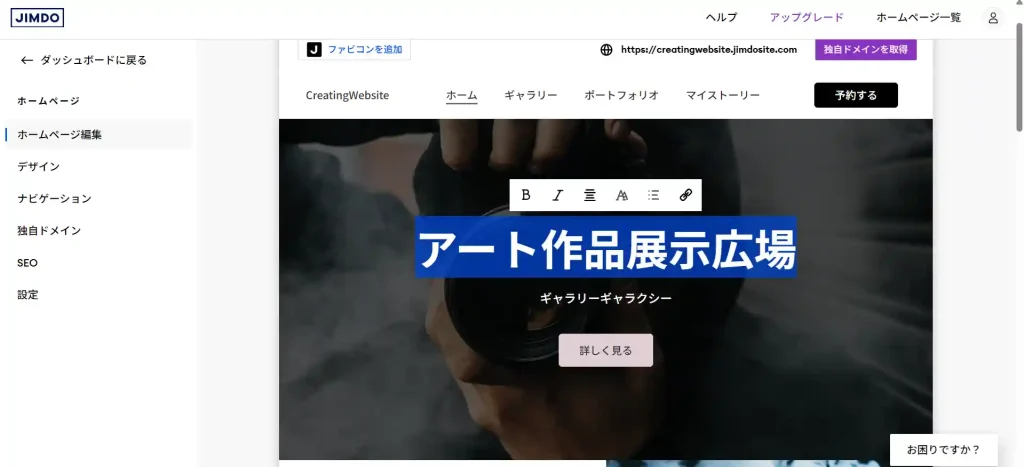
②画像部分をクリックして画像を変更します。
画像は、jimdoで用意されているものでも使用できますが、今回は、パソコンに保存した画像をアップロードして使います。

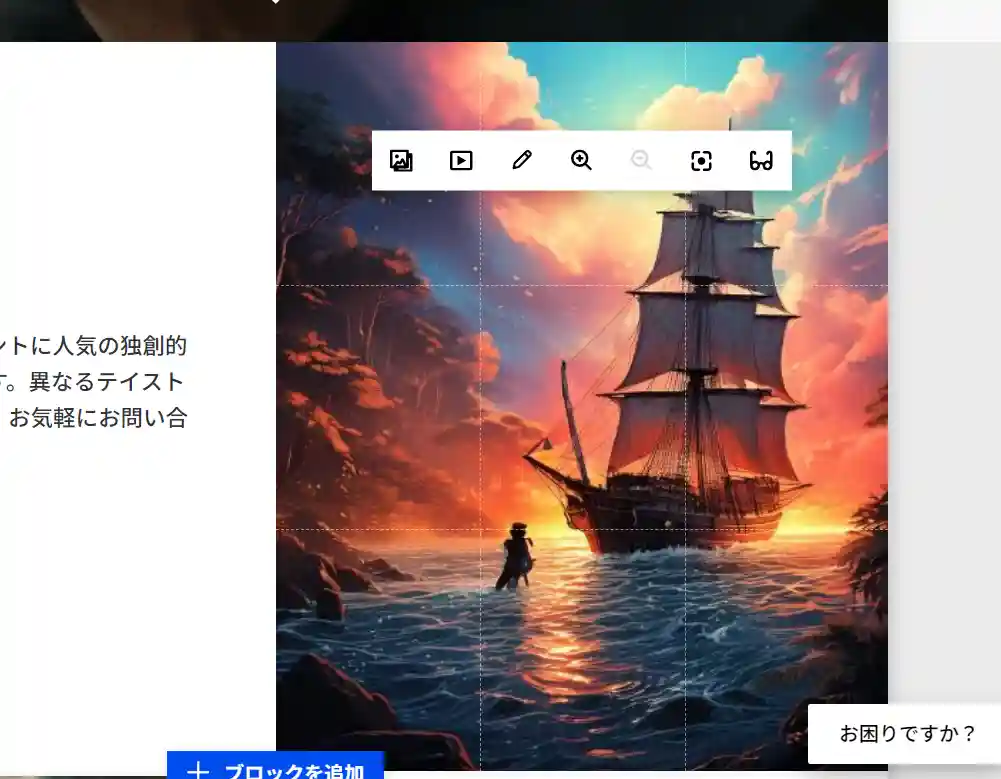
どうでしょうか?テキストの変更も画像の変更もすごく簡単ですよね。
この後も、本文のテキストとその他の画像を違うものに変更してみました。完成は以下のようになりました。
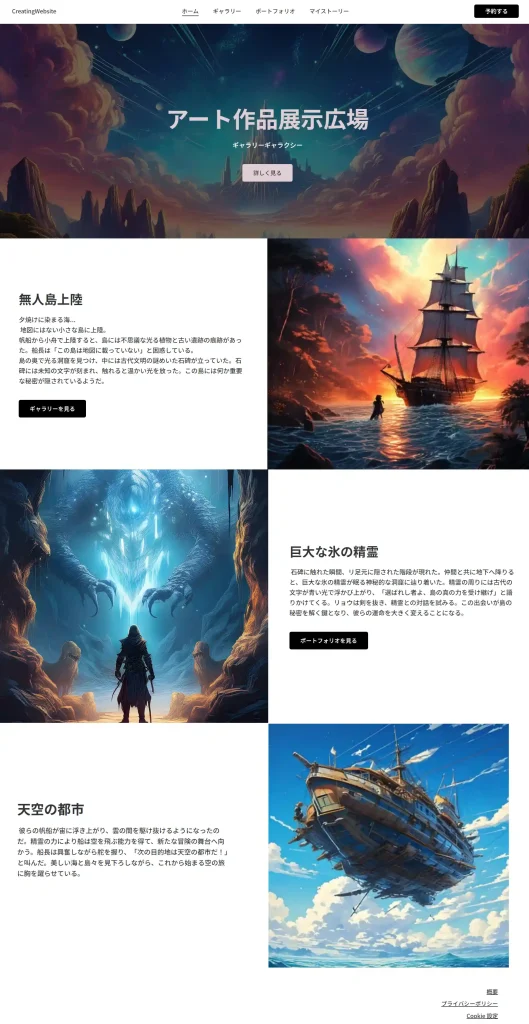
プレビューで実際に表示された場合を確認して、更新(公開)ボタンを押してホームページを公開します。
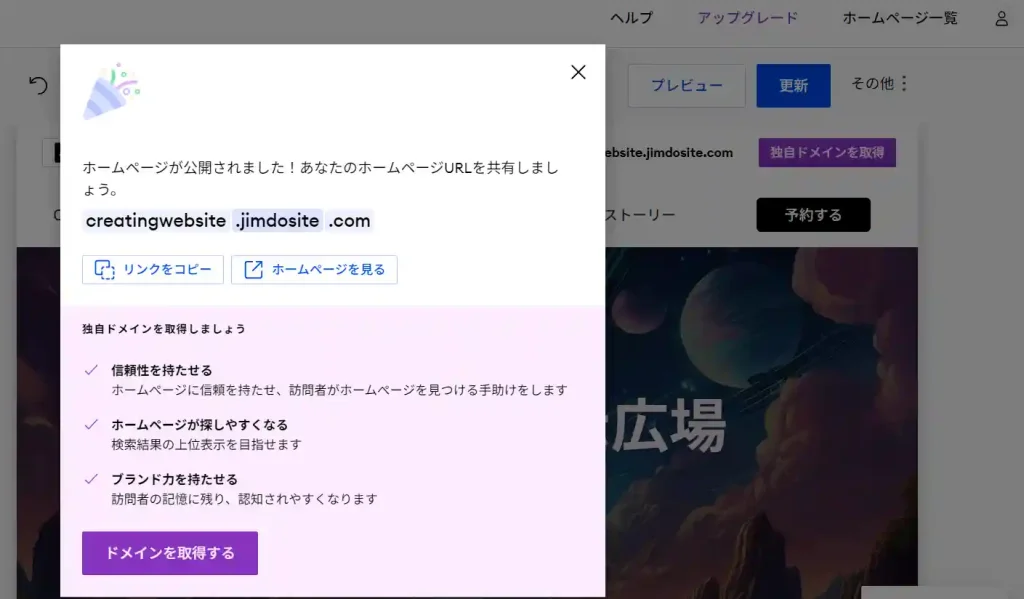
jimdoで作られたホームページの評判と料金
Jimdoジンドゥーの評判と弱点は?ホームページが検索できない・消えた?
実際にjimdoユーザーの評判を調査し、さらに私自身が使ってみて感じた率直な感想をお伝えします。
良い評判・メリット
操作の簡単さ・デザイン性
- 「HTMLを使わなくても、十分納得のいくデザインのサイトができた」
- 「スマホからでも更新できて便利」
エンジニアの私から見ても、UIUXが非常によく考えられており、初心者でも迷わず操作できる設計になっています。
初心者が「弱点」と感じやすい部分:Googleインデックスの理解不足
実は、jimdoに対する多くの不満は、jimdoの問題ではなく「Googleの仕組み」を理解していないことが原因である場合が多いです。
これは、実際、私自身がよく受けるクライアントさんからの質問です。
実は、ホームページを作る上で、大きく分けて2つのことを考えなければいけません。
| ホームページ作成で分けて考えるべき2つのこと |
|---|
| 1つめ|ホームページをデザインすること |
| 2つめ|Googleの検索結果に表示されること |
「ホームページが検索できない」問題の真相
つまり、ホームページをデザインしただけでは、Googleの検索結果に表示されません。ホームページデザインとGoogle検索は完全に別の仕組みです。
自分が作ったホームページをGoogleの検索結果に表示するには、Googleに作ったホームページを認識してもらう必要があります。
すなわち、Googleにあなたのサイトの存在を知ってもらう「インデックス登録」という作業が必要なんです。
| 初心者がよく誤解すること |
|---|
| 「ホームページを作れば自動的に検索結果に出る」 |
| 「検索に出ないのはjimdoが悪い」 |
| 「サイトが消えた」(実際はGoogleに認識されていない) |
Googleインデックスとは何か?
簡単に説明すると、Googleが世界中のホームページを収集・分析して、検索結果として表示するためのデータベースに登録することです。 [Google公式ヘルプ:インデックス登録について]
この登録がされていないと、どんなに良いホームページを作っても検索結果には一切表示されません。
Google Search Console設定の重要性
無料版プランのJimdoなどのプラットホームを使う場合、初心者であっても、デザインを作りあげるという部分は、無料版でも上手くできると思います。
ただ、上記で述べたように、それだけでは、グーグルの検索結果に上手く表示されない可能性があります。
ここは、Google Search Consoleなど、別途グーグルのSEOツールを使うことで、グーグルの検索結果に表示される(インデックス)ことを早めることは可能です。
しかし、HTMLタグをサイトの<head>セクションに貼り付けるなど、少し、htmlコードを触らないといけないので、初心者だと難しく感じるかもしれません。
ただ、これは無料プランでの話です。Jimdoの料金プランを見てみると、これらSEO対策は、有料版であれば大抵は、Jimdoだけで対応ができます。
なので、Jimdoだけで簡潔に済ませたい場合は、有料プランが良いでしょう。
Jimdoの役割
- ホームページのデザインと機能を提供
- インターネット上に公開する
- URLを直接入力すれば誰でもアクセス可能
- 有料プランであればSEO対応
Googleの役割
- 世界中のホームページを巡回・収集
- 検索キーワードに応じて最適なページを表示
- インデックス(検索データベース)への登録
つまり、「検索に出ない」「サイトが見つからない」という問題は、Jimdoの弱点ではなく、GoogleとJimdoサイトの連携不足が原因なんです。
よくある誤解の例
- 検索結果に出ない → 「Jimdoは使えない」
- 実際の原因 → Google Search Console未設定
この理解不足が、Jimdoの評判を下げる大きな要因になっています。
エンジニア視点で言うと、確実にGoogleに認識してもらいたい場合は、やはり有料プランにアップグレードするのが効果的です。
Jimdo(ジンドゥー )の年会費(料金)はいくらですか?
jimdoの料金体系については、公式ページを見れば分かるので、ここでは、どういうタイプの人は、どのプランが良いのかといった点に焦点を当てたいと思います。
Jimdoの料金プランは、「Jimdo AIビルダー」と「Jimdoクリエイター」という2つのサービスに分かれており、それぞれに異なる料金プランが設定されています。
「Jimdoクリエイター」よりも「Jimdo AIビルダー」の方が安い料金設定ですね。理由は、「Jimdoクリエイター」の方が細かい設定ができるからです。
「Jimdo AIビルダー」は、基本AIが作った範囲のレイアウトで使用するものなので、HTMLやCSSで細かく調整したい場合、ネットショップ機能を使いたい場合は、「Jimdoクリエイター」の方が良いでしょう。
料金プラン詳細
Jimdo AIビルダー
| 無料プラン(FREE) |
|---|
| 月額|0円 |
| 容量|500MB |
| ページ数|5P |
| 独自ドメイン|×| ○○○.jimdosite.comのサブドメインが使える |
| 広告非表示|×| jimdoの広告が表示されます |
| Start プラン |
|---|
| 月額|990円 |
| 容量|5GB |
| ページ数|10P |
| 独自ドメイン|○| |
| 広告非表示|○| |
| アクセス解析|○| |
| Grow プラン |
|---|
| 月額|1,590円 |
| 容量|15GB |
| ページ数|50P |
| 独自ドメイン|○| |
| 広告非表示|○| |
| サポートが優先される |
| (SEO)検索エンジン最適化機能 |
Jimdoクリエイター
| 無料プラン(FREE) |
|---|
| 月額|0円 |
| 容量|500MB |
| ネットショップ商品数|5P |
| 独自ドメイン|×| ○○○.jimdosite.comのサブドメインが使える |
| 広告非表示|×| jimdoの広告が表示されます |
| pro プラン |
|---|
| 月額|1,200円 |
| 容量|5GB |
| ネットショップ商品数|15 |
| 独自ドメイン|○| |
| 広告非表示|○| |
| (SEO)Googleインデックス XML サイトマップ|○|(robots meta URLのリダイレクト:×) |
| business プラン |
|---|
| 月額|2,600円 |
| 容量|無制限 |
| その他ほとんどの機能がつかえます。 |
| SEO PLUS プラン |
|---|
| 月額|4,250円 |
|
business プランと使える範囲は、同等ですが、SEO PLUS プランの場合、専門的なSEOツールである「rankingCoach」が使えるようになります。 |
| platinum プラン |
|---|
| 月額|5,330円 |
| platinum プランは、他のプランと比べて大きな違いは、プロからのアドダイスがもらえるようです。 |
とりあえずホームページを持っておきたいという感じであれば、無料プランでも十分だと感じます。
しかし、後で本格的にホームページを運用するかもしれないと思う場合は、も「Jimdo AIビルダー」のStartプラン、または、「Jimdoクリエイター」のproプランに初めから契約した方が良いと思います。
jimdoで作られたホームページのまとめ
jimdoで作られたホームページを実際に見て、使ってみた結果、想像以上にデザイン完成度が高いことがわかりました。
WEBエンジニアの私から見ても、jimdoは「簡単にプロレベルのホームページデザインが作れる」優秀なツールです。 特に、時間をかけずに見栄えの良いホームページが欲しい方には、間違いなくおすすめできます。
あなたも、まずは無料プランで試しに作ってみてはいかがでしょうか。 きっと「こんなに簡単でいいの?」と驚くはずです。